Možno budeme musieť vyhľadať podrobnosti nášho systému, ako sú vydanie systému Windows, verzia systému Windows, nainštalovaná pamäť RAM, procesor, typ systému a ďalšie, a to na rôzne účely. Informácie o hardvéri a ovládači, podrobnosti domény alebo názov počítača patria medzi ďalšie dôležité informácie, ktoré vám môžu často pomôcť pri konfigurácii systému.
Takže bez ďalších okolkov sa pozrime, ako skontrolovať informácie o vašom systéme v systéme Windows 10.
Metóda 2: Prostredníctvom systémových informácií
Okno Systémové informácie ponúka podrobné informácie o systéme a je možné ho otvoriť dvoma spôsobmi.
Riešenie 1: Používanie služby Windows Search
Krok 1: Ísť do Štart a napíš Systémové informácie do vyhľadávacieho poľa.
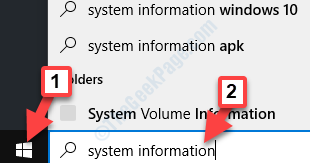
Krok 2: Kliknutím ľavým tlačidlom myši na výsledok otvoríte Systémové informácie okno.
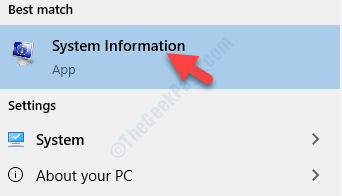
Krok 3: Otvorí sa Systémové informácie okno, kde môžete skontrolovať podrobné informácie o systéme.

Toto okno môžete otvoriť aj druhým spôsobom.
Riešenie 2: Používanie príkazu Spustiť
Krok 1: Kliknite pravým tlačidlom myši na Štart a vyberte Bež z ponuky pravým tlačidlom myši.

Krok 2: Ako Spustiť príkaz otvorí, napíš msinfo32 do vyhľadávacieho poľa a stlačte Zadajte:

Krok 3: Otvorí sa to isté Systémové informácie okno s podrobnými informáciami o systéme spojenými s vaším počítačom.

To je všetko. Postupujte podľa týchto metód, kedykoľvek chcete skontrolovať svoje systémové údaje v systéme Windows 10.
Metóda 2: Prostredníctvom aplikácie Nastavenia
Krok 1: Kliknite pravým tlačidlom myši na Štart a vyberte Systém z ponuky pravým tlačidlom myši.
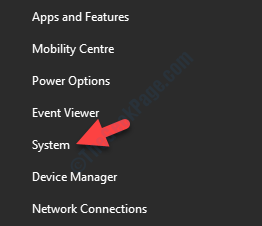
Krok 2: Otvorí sa Systém okno nastavenia v nastavenie aplikácia Na pravej strane pod O sekcii sa môžete posúvať nadol a zobraziť podrobné informácie Špecifikácie zariadenia a Špecifikácie systému Windows.
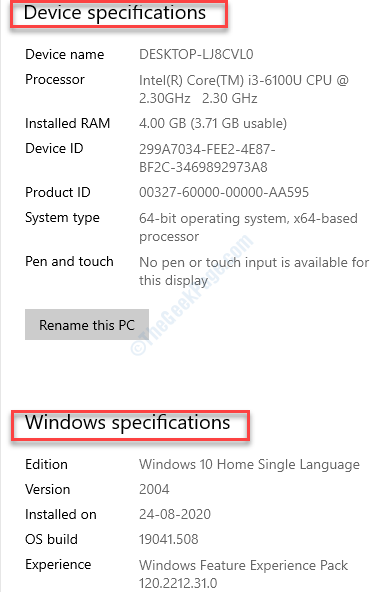
Krok 3: Prípadne môžete tiež prejsť nadol a kliknúť na Systémové informácie pod Súvisiace nastavenia.
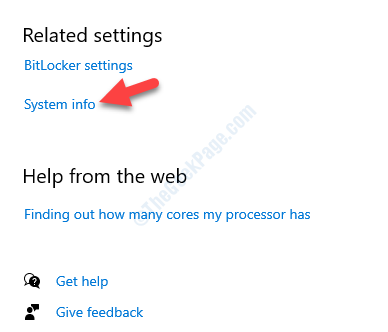
Krok 4: Otvorí sa Ovládací panel - systém okno, kde pod Zobraziť základné informácie o vašom počítači môžete skontrolovať všetky základné podrobnosti týkajúce sa vášho systému.

Prípadne môžete vyskúšať inú skratku, ako je znázornené v nasledujúcej metóde.
Metóda 3: Prostredníctvom tohto Vlastnosti počítača
Krok 1: Ísť do Tento počítač na pracovnej ploche a kliknite na ňu pravým tlačidlom myši. Vyberte Vlastnosti z ponuky pravým tlačidlom myši.

Krok 2: Otvorí sa to isté Ovládací panel - systém okno a nájdete všetky základné informácie týkajúce sa vášho systému.

Môžete tiež vyskúšať metódu 3 a skontrolovať systémové informácie v systéme Windows 10.


